Depuis le confinement et la démocratisation du télétravail, l’usage de la plateforme Microsoft 365 a explosé. Tout particulièrement, l’outil Teams est désormais devenu le point d’entrée des systèmes d’information de nombreuses entreprises. Cependant, ces dernières se contentent trop souvent des fonctionnalités de chat et de visioconférence. VeryFrog vous dévoile alors ici comment exploiter plus efficacement Microsoft Teams.

Un peu d’histoire….
Microsoft Teams un logiciel assez récent puisqu’il est apparu seulement en mars 2017. Il a été conçu et annoncé comme le concurrent du célèbre Slack. En 2018, Teams devient accessible gratuitement pour attirer toujours plus de monde sur la plateforme. La stratégie fonctionne : au 1er semestre 2019, Teams comptait 13 millions d’utilisateurs, puis 20 millions au second semestre. En mars 2010, juste avant le confinement, 44 millions de personnes utilisaient Teams. Puis 75 millions durant la mise en télétravail de la planète.
Fonctionnement de Teams
Microsoft Teams repose, comme son nom l’indique, sur la notion d’équipe. La définition d’une équipe est propre à chacun. Certaines entreprises vont recopier leur organigramme. Une équipe représentera alors un département ou un service. D’autres vont préférer utiliser les équipes pour représenter leurs projets, leurs clients ou leurs produits. Au sein d’une équipe, vont allez pouvoir créer des canaux. Ces derniers seront des thématiques particulières nécessitant des échanges bien à eux. Si une équipe représente un client, on pourra imaginer créer un canal chaque projet en cours avec ce dernier. Par défaut chaque équipe contient un canal nommé “Général”.
L’activité de Teams a lieu dans ces fameux canaux. Ces derniers fournissent à leurs membres un chat pour échanger par écrit, par appel ou par visioconférence, un espace de stockage ou encore un wiki. La difficulté en entreprise est de maîtriser la prolifération des équipes et des canaux. Sans une politique bien établie, vous allez vite vous retrouver avec des dizaines voire des centaines d’équipes, et encore plus de canaux. Vos données et votre savoir faire seront dispersés, dilués dans toutes ces organisations. Et au bout de quelques mois, même si tous vos collaborateurs s’envoient joyeusement des gifs animés et effectuent des visioconférences avec un fond en cocotiers, vous aurez le sentiments que c’est quand même un sacré bazar !
La première règle pour exploiter au mieux Teams est donc de définir avec vos collaborateurs ce qu’est une équipe et un canal pour votre entreprise. Ensuite, il faudra définir des règles pour la création de ces derniers. Et si tout le monde ne joue pas le jeu, un arbitre sera nécessaire. Pour cela, sachez qu’on peut restreindre administrativement la possibilité de créer des équipes.
Votre nouveau serveur de fichier
Les canaux des équipes fournissent un espace de stockage pour vos fichiers d’équipe. En fait, Teams est un site Sharepoint déguisé, dont le rôle est justement de fournir du stockage en ligne. Depuis Teams, vous pouvez collaborer directement sur des documents Office, en temps réel. Vous pouvez utiliser les applications Office en mode Web directement dans Teams ou choisir d’ouvrir vos documents avec les applications de bureau – plus complètes. Dans ce cas, les applications sauvegarderont automatiquement vos modifications dans l’espace de stockage du canal. Grâce à cela, Teams devient votre serveur de fichiers partagés, accessible depuis n’importe où, sans nécessité la lourdeur d’un VPN par exemple.
Cependant, comment travailler sans accès internet ? Comment consulter ses fichiers d’équipe dans un train ou chez Mamie dans le Gers ? Tout simplement en couplant Teams avec OneDrive. Dans chaque canal, vous trouverez un bouton “synchroniser” qui installera automatiquement une synchronisation entre les fichiers d’équipe et votre poste à travers OneDrive. Grâce à cela, vous allez bénéficier de toutes les fonctionnalités de OneDrive : Accès direct aux fichiers pour vos applications, travail hors ligne, partage de fichiers …
Aussi, la notion d’équipe vous offre une isolation naturelle : seuls les membres de l’équipe peuvent accéder aux fichiers. Vous pouvez également définir des droits supplémentaires si vous souhaitez par exemple rendre un dossier en lecture seule pour une partie des membres. Pour cela, vous devrez utiliser l’interface Sharepoint de votre équipe. Sharepoint vous offre également du versionning et une protection contre l’effacement.
Ainsi, en choisissant Teams comme votre espace de stockage pour vos fichiers, vous obtenez un véritable serveur de fichiers, avec une gestion de droits, du versionning, de l’accès distant, synchrone ou asynchrone. Un véritable environnement de travail agile et mobile.
Gérer votre activité et vos projet avec Teams
Teams permet de travailler de manière collaborative à travers les échanges (publications, visioconférences) et la manipulation de fichiers (partage, collaboration en direct, synchronisation). Vous pouvez aller encore plus loin en intégrant une gestion de projet à vos équipes. Pour cela, vous pouvez ajouter à chaque canal un plan issu du Planificateur (Planner). Le planificateur est un outil de la suite M365 qui permet, à l’image de Trello, d’utiliser des listes et des cartes mouvantes entre ces listes. Grâce à cela, vous allez pouvoir implémenter de la gestion de projet, orientée agile, type Kanban. Chaque carte d’activité pourra être affectée à un ou plusieurs membres de l’équipe. Ces derniers pourront compléter les cartes et les déplacer dans les listes pour signifier de l’avancée des projets. Chaque affectation entraîne la création d’une tâche dans l’outil ToDo et donc dans Outlook. Ainsi, depuis Teams vous pilotez entièrement les ressources de vos projets !

Certains d’entre vous utilisent peut être MS Projet pour leur gestion de projet. La version M365 de MS Projet permet de créer un site Sharepoint dédié aux projets pour toute l’organisation, dans lequel vient s’enregistrer l’application Project. Grâce à Teams, vous pouvez ajouter à un canal vos vues Project. Tous les membres de l’équipe auront ainsi accès, en lecture seule et sans licence, à tout le suivi de projet. On notera au passage que Project365 permet d’affecter directement ses tâches aux membres de l’équipe via un plan Planner ! Vous pourrez ainsi intégrer ce plan à votre canal d’équipe pour suivre l’avancement et faire vivre le projet, en plus d’accèder aux vues Project. Le tout depuis un seul et même endroit : Teams.
Sautez le pas !
En devenant votre canal de communication d’entreprise, en se substituant à vos serveurs de fichiers et en intégrant de la gestion de projet, Teams s’inscrit comme un outil central pour les entreprises modernes. De plus, Teams peut être étendu grâce à des applications, développées par Microsoft (PowerBI, PowerApps, Suite Azure …) ou par des tiers comme Salesforce, Evernote ou Jira. Votre nouveau bureau tient alors tout entier dans une simple application, sur votre ordinateur ou votre smartphone. N’hésitez donc pas à nous contacter pour vous aider à intégrer Microsoft Teams au sein de votre entreprise et faire collaborer efficacement vos collaborateurs.